深度ghost win7安装方式图文详细教程
深度ghost win7安装方式教程是怎样的呢?深度装win7系统分光盘安装与硬盘安装两种,相信通过win7之家小编下面的教程介绍,你很快就能够学会深度ghost win7安装方式了。接着,请看下面的深度ghost win7安装方式教程,保证能够让你几分钟就学会。
深度系统win7ghost安装方法:
设置光驱为第一启动项
当重装系统需从光驱启动时,按DEL进BIOS设置,找到First Boot Device ,将其设为CDROM(光驱启动),方法是用键盘方向键盘选定First Boot Device ,用PgUp或PgDn翻页将HDD-O改为CDROM,按ESC,按F10,再按Y,回车,保存退出。
设置好光驱启动后,放入光盘,重启电脑:
放入系统光碟出现如下安装ghost win7系统菜单,按“1” 选择安装系统到硬盘第一分区
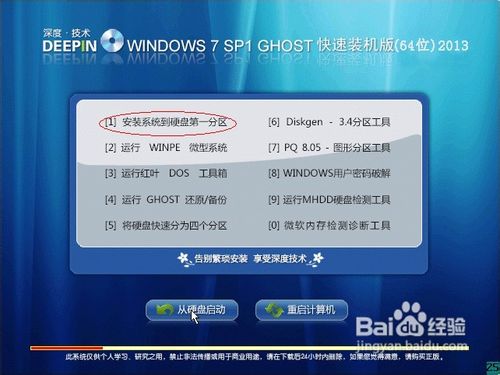
会自动进入拷贝系统过程,这个进程大约3-6分钟,视电脑配制而定
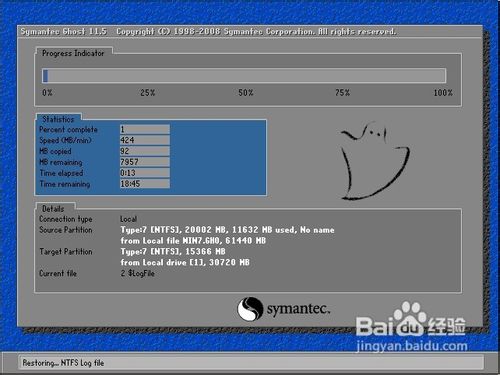
拷贝系统完成后,会自动重启,进入安装自动检测过程

正在自动搜索安装系统驱动
系统自动安装中,这个过程大约5-8分钟,视电脑配制而定

正在自动激活Windows7旗舰版,进入系统就已经激活了,
安装完成后会自动重启,到此,从光盘安装ghost win7系统结束!

下面说说,还能进入系统的情况下,怎样通过硬盘安装ghost win7系统
把从下载的深度技术ghost win7 32旗舰版解压到一个英文目录,如下图画
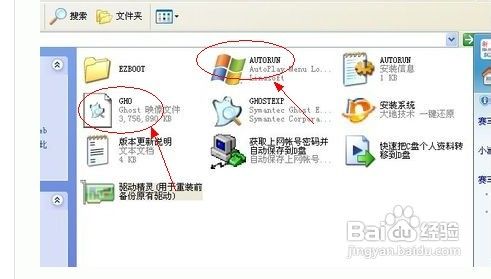
记住 一定是英文目录哦,不然无法安装的,双击 AUTORUN.EXE程序文件,弹出如下介面,选择“1” 用GHOST 镜像安装器,免刻盘安装系统,弹出如下图片介面。
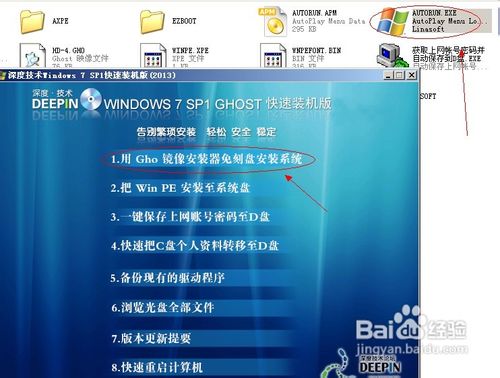
如下图片所示,选择“还原系统”,点确认后 会自动重新启动,进入安装流程(和从光盘安装一样的)
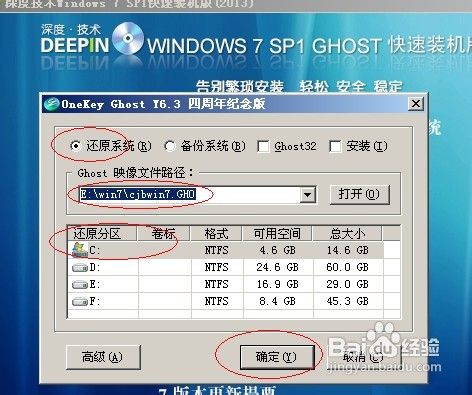
上述就是关于深度ghost win7安装方式教程的全部内容了,深度装win7之前,请记得个人手动备份C盘重要文件:如,我的文档,收藏夹,桌面等文件到其它分区,不然装好系统后是找不回来了的哦!那么到此,深度装win7ghost怎么安装步骤就结束了。
……
下载win7系统应用使用,安卓用户请点击>>>win7系统应用
下载win7系统应用使用,IOS用户请点击>>>IOS win7系统应用
扫描二维码,直接长按扫描哦!


















